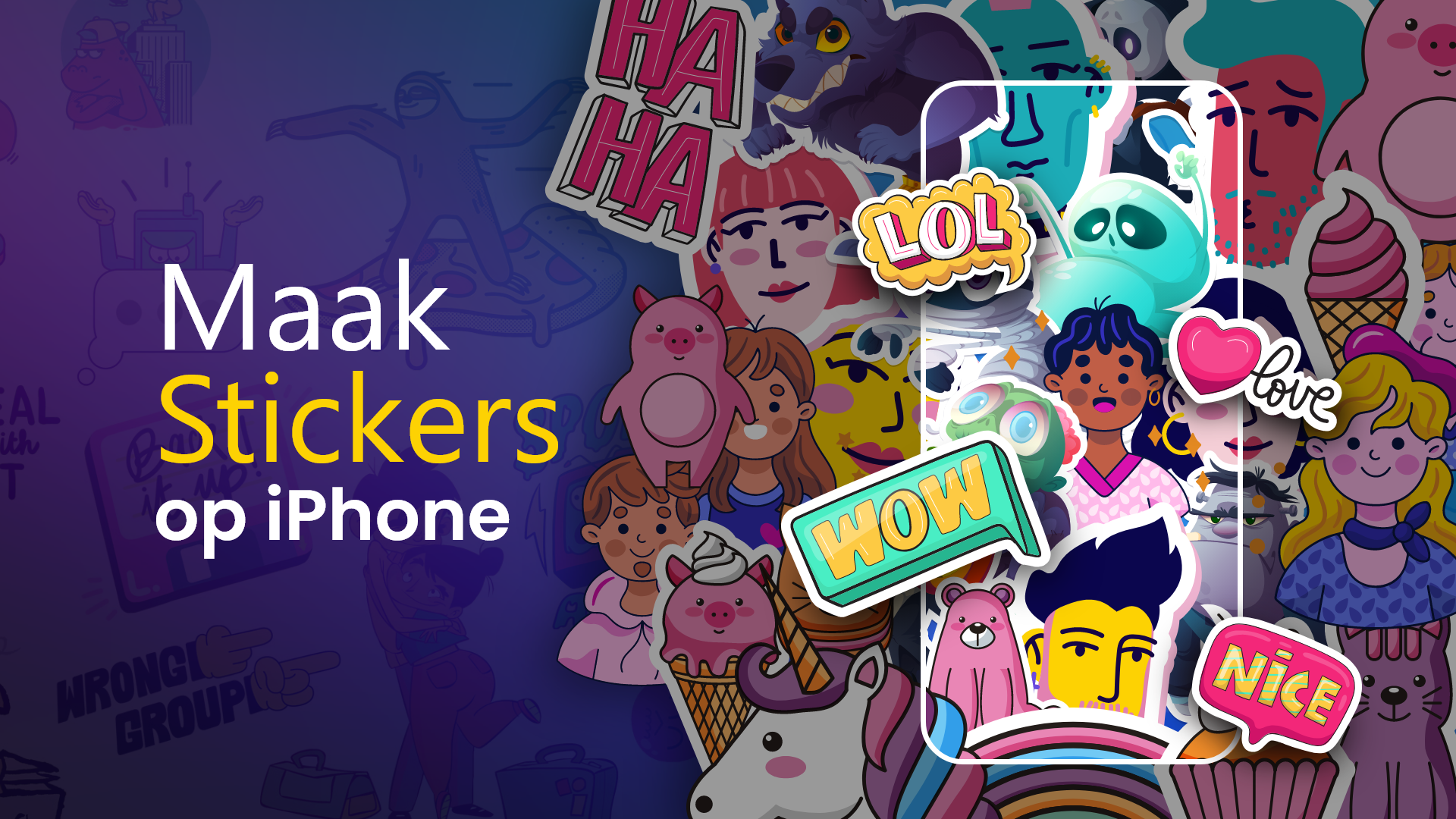Sticker sind den Emojis insofern ähnlich, als jeder von ihnen eine Emotion darstellt. Doch damit enden die Gemeinsamkeiten mehr oder weniger. Denn ein Sticker hat eine größere Ausdruckskraft als Emojis. Ein Sticker ist in der Regel größer und anpassbarer als Emojis und besteht oft aus Karikaturen. Manchmal sind sie auch animiert, was sie noch ansprechender macht. Erst mit der Veröffentlichung von iOS 10 ermöglicht das iPhone Sticker in seiner iMessage-App. Diese ausführliche Anleitung zeigt Ihnen, wie Sie mit der Sticker Maker App Sticker auf dem iPhone erstellen können.
Erstellen von Stickern auf dem iPhone mit der Sticker Maker App
In der Vergangenheit musste man ein App-Entwickler sein, um einen Sticker für das iPhone zu erstellen. Jetzt gibt es im App Store einige Sticker-Apps von Drittanbietern für das iPhone, mit denen du Sticker auf deinem iPhone erstellen kannst.
Eine solche App ist Sticker Maker, mit der Sie neue Aufkleber erstellen können und die eine Sammlung von neuen Aufklebern bietet. Sie können Bilder von Ihrem iPhone verwenden, um einige erstaunliche benutzerdefinierte Aufkleber zu erstellen. Und was noch beeindruckender ist, ist, dass diese App völlig kostenlos ist, ohne In-App-Käufe.
Willst du herausfinden, wie man Sticker auf dem iPhone erstellt? Dann solltest du die kostenlose App Stickers : Sticker Maker aus dem App Store installieren.
Derzeit unterstützt die Sticker Maker-App nur das Teilen ihrer Sticker auf iMessage und WhatsApp. Es gibt Pläne, in naher Zukunft auch andere Messaging-Plattformen einzubeziehen. Darüber hinaus können Sie Ihre Sticker-Pakete auch an Ihre Freunde exportieren.
In den folgenden Abschnitten wird Schritt für Schritt erklärt, wie man mit der Sticker Maker-App Aufkleber auf dem iPhone erstellt.
Schritt 1: Du musst die Sticker Maker-App auf dein iPhone laden
Als Erstes müssen Sie die App auf Ihrem iPhone installieren. Dazu müssen Sie die Sticker Maker-App aus dem App Store herunterladen.
Schritt 2: Lernen, wie man Sticker auf dem iPhone erstellt
Die Schritte zur Erstellung eines neuen Aufklebers sind sehr einfach. Darüber hinaus bietet die Sticker Maker-App auch eine riesige Bibliothek mit Aufkleberpaketen aus verschiedenen Kategorien. Sie können diese vorhandenen Sticker bearbeiten, bevor Sie sie in Ihren Chats teilen.
Schritte zum Erstellen von Aufklebern auf dem iPhone mit der Sticker Maker App:

Schritt 3: Finde heraus, wie du Sticker mit der Sticker Maker-App bearbeiten kannst

Wie bereits erwähnt, können Sie nicht nur die vorinstallierten, sondern auch Ihre eigenen Sticker bearbeiten. Wählen Sie zunächst den Sticker, den Sie bearbeiten möchten, im Abschnitt “Sammlungen” Ihrer Sticker Maker-App aus. Tippe dann auf die Option Bearbeiten, um den Sticker auszuschneiden, zu drehen, die Form zu ändern oder Emojis hinzuzufügen. Dabei wird der vorhandene Sticker nicht verändert, sondern ein neuer mit deinen Änderungen erstellt. Sie können Ihre selbst erstellten Sticker auch mit denselben Schritten bearbeiten.
So fügst du deine Sticker mit deinem iPhone zu Whatsapp oder iMessage hinzu
Derzeit können Sie die Sticker aus Ihrer Sticker Maker-App in Whatsapp und iMessage verwenden. Wenn Sie Whatsapp oder iMessage auf Ihrem iPhone verwenden, müssen Sie die Sticker zunächst aus der Sticker Maker-App importieren.

To add your stickers to Whatsapp or iMessage, first, open the Sticker Maker app on your iPhone. Then select a preloaded sticker pack under the Collections tab, or choose your own custom sticker pack from the My Packs tab. Next, select the export location for your sticker packs like the iMessage or Whatsapp.
So verwenden Sie Ihre Aufkleber in WhatsApp oder iMessage
In diesem Abschnitt der Anleitung erfahren Sie, wie Sie die Sticker verwenden können, die Sie zuvor zu Ihrer WhatsApp- oder iMessage-App hinzugefügt haben. Glücklicherweise ist der Prozess extrem einfach.
Schritte zur Verwendung von Aufklebern auf Whatsapp:

Schritte für die Verwendung von Stickern in iMessage:

Schlussfolgerung
Es macht Spaß, bei Gesprächen Aufkleber zu verwenden. Manchmal vermittelt eines dieser kleinen Bilder mehr Bedeutung als ein langes Textgespräch. Was wir oben gezeigt haben, ist nur eine Möglichkeit, wie man Sticker auf dem iPhone erstellt.